Urejevalnik formule Microsoft Equation 3.0: kaj je to in kako ga uporabljati?
Microsoft Equation 3.0 je posebna komponenta urejevalnika besedila Microsoft Word, ki ustvarja matematične, fizične ali kemijske formule v dokumentu. V članku bomo obravnavali strukturo njegovega vmesnika in kako ga uporabiti za ustvarjanje kompleksnih formul.
Osnovni elementi vmesnika
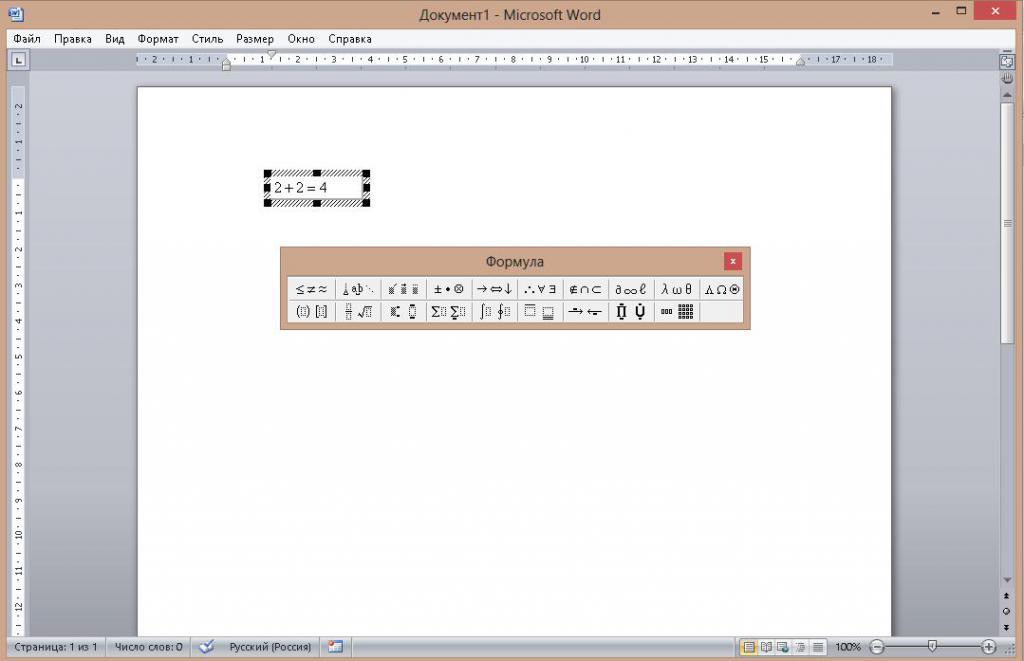
Zasnova programa Microsoft Equation 3.0 je izredno enostavna in je sestavljena iz treh elementov:
- Standardni meniji s trakovi.
- Orodjarna, ki vključuje različne elemente za ustvarjanje formul.
- Delovni prostor.
Seznam razdelkov standardnega menija z opisom možnosti, ki jih ponujajo, je prikazan v spodnji tabeli.
Oddelek | Opis |
Datoteka | Sestavljajo ga 2 ekipi: "Izhod" in "Zapri". V prvem primeru se okno urejevalnika formule zapre, v drugem pa Microsoft Word |
Uredi | Vsebuje standardne ukaze za delo z besedilom: "Izreži", "Prilepi", "Kopiraj", "Razveljavi zadnje dejanje" in "Izberi vse". Poleg vsakega od njih so vroče tipke. |
Prikaži | Spremeni obseg listov v razponu od 100–400% in omogoči / onemogoči prikaz plošče za pripravo formul |
Oblika | Poravna vsebino formule glede na robove in definira vrzeli med vsemi tipi simbolov v formuli. |
Slog | Spremeni slog znakov v formuli. V ta namen ima 6 vnaprej nameščenih. Poleg njih lahko konfigurirate še enega v "Določi" |
Velikost | Omogoča spreminjanje velikosti elementov izraza z eno od pripravljenih predlog. Za lastno predlogo lahko uporabite tudi poljubne vrednosti. Konfiguriran je z uporabo elementa "Definiraj". |
Okno | Omogoča ustvarjanje ločenih oken, njihovo razdelitev in preklapljanje med njimi. |
Pomoč | Vsebuje povezavo do imenika brez povezave in informacije o trenutni različici. |
Pod menijsko vrstico se takoj začne delovni prostor, v katerem se ustvarjajo in urejajo formule.
Formula Bar
V programu Microsoft Equation 3.0 predstavlja majhno okno, v katerem je 19 gumbov v dveh vrsticah, od katerih vsaka vsebuje niz znakov. Panel ima naslednje skupine:
- Razmerje med deli izraza: več, manj, enako in tako naprej.
- Prostori in pike, ki se uporabljajo za ustvarjanje formul na splošno.
- Integrali.
- Puščice.
- Frakcije in znaki korenin.
- Črke grške abecede: velike (velike) in male (majhne).
- Nadpisane oznake.
- Logični operatorji
- Logični znaki.
- Matrice.
- Različni oklepaji.
- Simboli teorije množic.
Zahvaljujoč temu razvrščanju lahko preprosto in hitro ustvarjate in urejate formule.
Uporaba Microsoftove enačbe v programu Microsoft Word
Kot primer uporabe te aplikacije naredimo rešitev za sistem enačb z dvema neznankama.
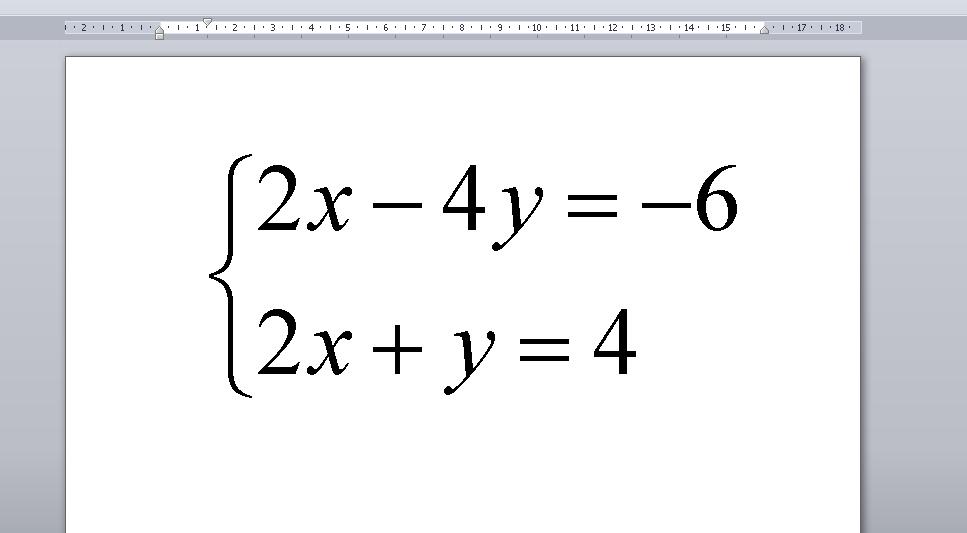
To se izvede na naslednji način:
- V programu Microsoft Word (različica ni pomembna) v razdelku »Vstavi« kliknite na vrstico ali gumb »Predmet«.
- V novem majhnem oknu izberite vrstico Microsoft Equation 3.0 in kliknite "OK".
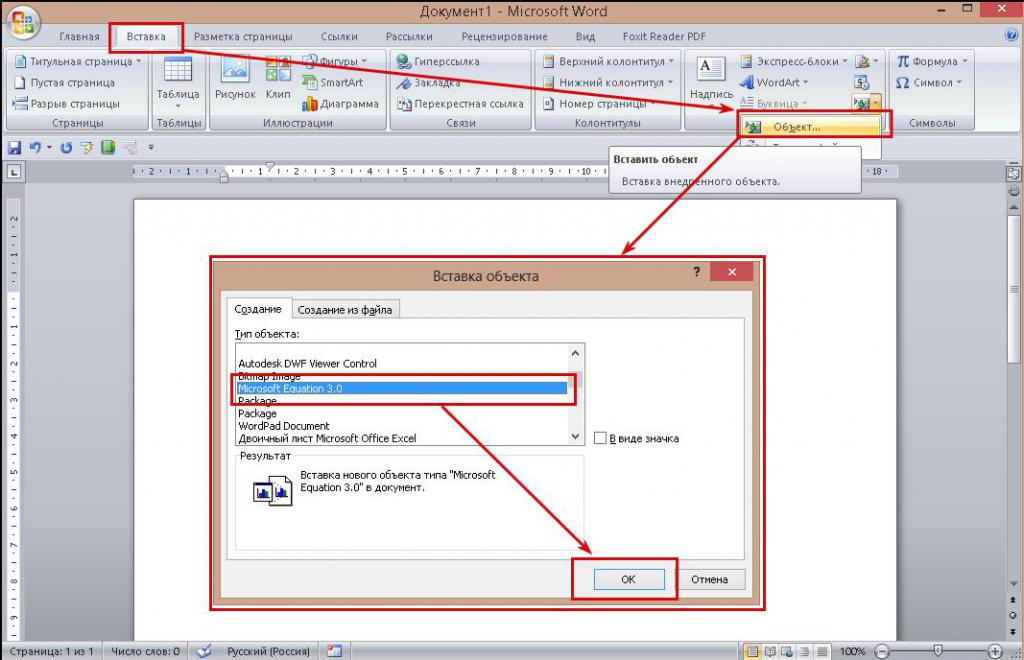
- V bloku "Predloge oklepajev" izberite oklepaje (3 vrstice od spodaj, prvi gumb) in pritisnite Enter, da dodate drugo vrstico.
- Spremenite kazalec v vsak kvadrat in v njih zapišite enačbe.
- Razporedite kazalec pred oklepajem in postavite znak "+".
- Postavite kazalec za enačbo in s pomočjo bloka "Template Templates" postavite vodoravno črto in pritisnite Enter.
- V drugo polje po vrstici vnesite "–1".
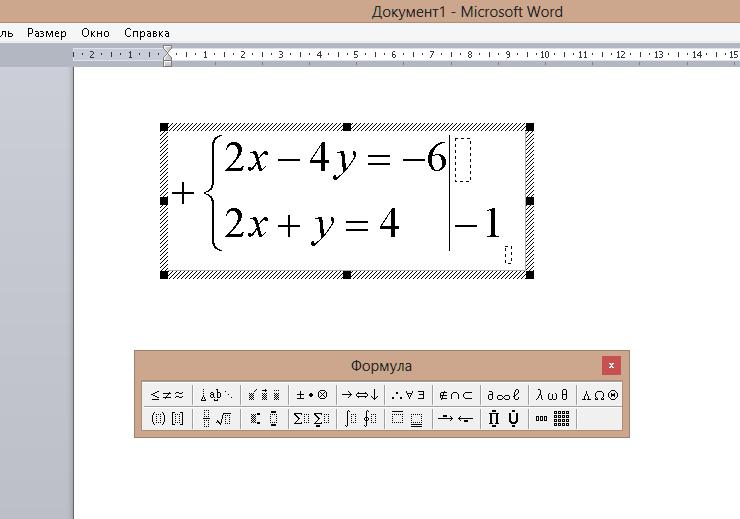
- Ponovno napišite poenostavljeno enačbo, ki izhaja iz dodajanja dveh začetnih enačb, po pritisku na Enter, da se premaknete na novo vrstico.
- Pojdi v naslednjo vrstico in napiši: "y = 2".
- Pojdite na novo vrstico in vnesite: "x = 1".
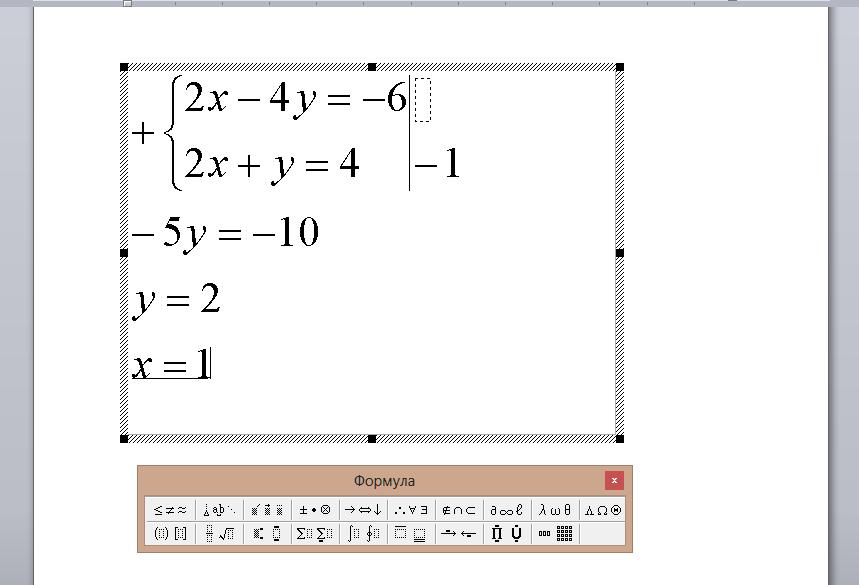
Opomba V urejevalniku formule ne morete uporabiti presledkov. Program samodejno odstrani vrzeli, kjer je to potrebno.
Microsoft Equation 3.0 je preprosto in priročno orodje, ki vam omogoča hitro ustvarjanje in urejanje formul ter tako dopolnjuje vsako znanstveno delo ali pojasnjevalno opombo.